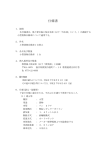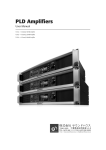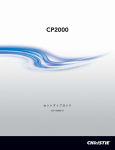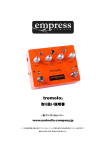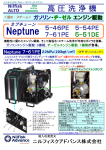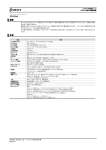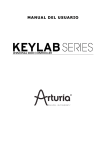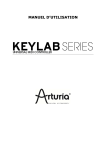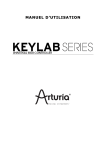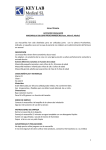Download ユーザーズマニュアル
Transcript
ユーザーズマニュアル インダストリアライゼーション: Nicolas Dubois マニュアル: Randy Lee Sebastien Rochard Tomoya Fukuchi Jerome Parrod デザイン: Glen Darcey Axel Hartmann Morgan Perrier © ARTURIA SA – 1999-2014 – All rights reserved. 30 Chemin du Vieux Chêne 38240 Meylan FRANCE http://www.arturia.com 本マニュアルの情報は予告なく変更される場合があり、それについれArturiaは何ら責任を負いません。許諾契約、秘密保持契約に関す る諸条件により、本マニュアルで説明されているハードウエアユニットとソフトウエアプロダクトを供給します。許諾契約は合法的な使用 のみと条件を指定します。Arturia S.Aの明確な書面による許可なく本マニュアル一部、全部をコピー配布することはできません。また本 マニュアルで引用されている他の製品、ロゴはそれぞれの所有者の商標、または登録商標です。 2014 年 1 月版 2 ARTURIA – KeyLab – USER’S MANUAL Arturia KeyLab をお買い上げ頂き、誠にありがとうございます。 このマニュアルは、ArturiaのKeyLab、任意のDAWソフトウェア、またはプラグインで動作するように設計され たフルファンクションのMIDIコントローラーの機能と操作について節米します。 注:KeyLabは、弊社のAnalog Labソフトウェアを含むパッケージの一部ですが、このマニュアルでは、KeyLab コントローラーのハードウェアにのみ焦点を当てています。ソフトウェアの機能について知るには、Analog Lab のマニュアルを参照してください。 このパッケージに含まれるもの: KeyLabキーボード・コントローラー:1 USBケーブル:1 KeyLabのクイックスタートガイド。このドキュメントでは、KeyLabをオンラインで登録し、Analog Labソフ トウェアをオーサライズするために必要となるシリアルナンバーと、レジストレーションコードを提供す るステッカーがフロントカバーの内側に貼付されています。 登録情報は慎重に保管してください! これには、オンラインレジストレーション・プロセスに必要なシリアルナンバーが含まれています。KeyLabを レジストレーションすると以下の利点があります。: • • Analog Labソフトウェアのインストーラー、マニュアル、KeyLabのマニュアル、KeyLab MIDIコントロ ールセンター・ソフトウェアのダウンロードが可能になります。 Analog Labを使用する際に必要なコード、電子メールで提供されるアンロックコードが提供されま す。そのオーサライズの手順に関しては、Analog Labのマニュアル第 3 章を参照してください。 ARTURIA – KeyLab – USER’S MANUAL 3 スペシャルメッセージ 仕様変更について: 本マニュアルに含まれる情報は、印刷した時点で正しいと思われるものです。しかし、Arturia は仕様更新に 伴う内容の変更、修正等を事前の告知なく行う場合があります。 重要: 感電、破損、火事あるいは他の危険からの大怪我や死に至る可能性を回避するために下にリストアップされ ている基礎的な注意事項に常に従ってください。 本機は、ヘッドフォンとスピーカーの両方、またはどちらか一方を使用して、聴覚障害を起こすほどの大音量 に設定出来る場合があります。そのような大音量や不快に感じるほどの音量で長時間本機を操作、演奏しな いでください。 難聴、もしくは耳鳴りなどを自覚した場合には、直ちに専門家の診断を受けてください。 注意: 知識の不足による、誤った操作から発生する問題に対してのサポートは、保証の対象外となり、料金が発生 します。まずこのマニュアルを熟読し、販売店とご相談の上、サポートを要求することをお勧めします。 注意事項としては以下を含みますが、これらに限定されるものではありません。: 1. 取扱説明書を良く読んで、理解してください。 2. 楽器本体に表示されている指示に従ってください。 3. 楽器や周辺機器を清掃する場合は、まず電源やUSB等全てのケーブルを外してください。また、清 掃の際は、乾いた柔らかい布を使用してください。ガソリン、アルコール、アセトン、テレピン油その他 有機溶剤は使用しないでください。液体クリーナー、スプレー洗剤、濡れ布巾なども使用しないでくだ さい。 4. 楽器を浴室やキッチン、プールなど水気の多い湿った場所で使用しないでください。 5. 楽器を落下の危険性がある、不安定な場所に置かないでください。 6. 楽器の凹みを埋めたり、穴や隙間を塞がないで下さい。これらは、加熱から本体を守るための空気 の循環用のものです。また、楽器を発熱体の近くや、風通しの悪い場所に置かないで下さい。 7. 楽器の筐体を開けたり、異物を挿入したりしないで下さい。火災や感電の原因になります。 8. いかなる液体も楽器に吹き付けないで下さい。 9. 修理の際は正規サービスセンターに持ち込んで下さい。自身で蓋を開けたりカバーを開けると、保証 の対象外となります。不正な調整は、故障や事故の原因になります。 10. 雷発生時には、楽器を使用しないで下さい。距離が離れていても感電の恐れがあります。 11. 楽器を直射日光に当てないでください。 12. ガス漏れが発生している場所付近で楽器を使用しないで下さい。 Arturiaは本製品の不適当な使用方法に起因する故障、破損、データ損失にも責任を持ちません。 4 ARTURIA – KeyLab – USER’S MANUAL もくじ 1 はじめに ......................................................................................................................................................... 7 2 KEYLAB について......................................................................................................................................... 8 ファーストステップ:接続を行う .............................................................................................................. 8 フロントパネルについて ....................................................................................................................... 10 2.2.1 キーボード .................................................................................................................................... 11 2.2.2 ピッチ&モジュレーション・ホィール ............................................................................................. 11 2.2.3 オクターブ・ボタン ......................................................................................................................... 11 2.1 2.2 2.2.3.1 2.2.3.2 2.2.3.3 ボリューム・エンコーダー ............................................................................................................. 12 サウンド/マルチ/エディット・セクション ....................................................................................... 12 2.2.4 2.2.5 2.2.5.1 2.2.5.2 2.2.6 サウンド/マルチ・ボタン ...........................................................................................................................12 エディット・ボタン.......................................................................................................................................12 EDIT PARAMETERS / SNAPSHOT / SWITCHES ボタン ............................................................ 13 2.2.6.1 2.2.6.2 2.2.6.3 2.2.7 2.2.8 オクターブ・トランスポーズ .......................................................................................................................11 クロマチック・トランスポーズ ....................................................................................................................11 ファクトリー・リセット(すべてのプリセットを消去)....................................................................................12 Edit Parameters........................................................................................................................................13 Snapshots .................................................................................................................................................13 Switches ...................................................................................................................................................13 Transport コントロール.................................................................................................................... 14 シンセサイズ・コントロール .......................................................................................................... 14 2.2.8.1 2.2.8.2 2.2.8.3 2.2.8.4 2.2.8.5 Filter..........................................................................................................................................................14 LFO ...........................................................................................................................................................14 FX mix .......................................................................................................................................................14 Parameter 1-4 ..........................................................................................................................................15 Envelopes..................................................................................................................................................15 Pads (KeyLab 49/61/88 のみ) ...................................................................................................... 15 リアパネルについて ............................................................................................................................. 17 2.3.1 MIDI コネクション ............................................................................................................................. 17 2.3.2 エクスプレッション・ペダル ........................................................................................................... 17 2.3.3 サスティン・ペダル ........................................................................................................................ 18 2.3.4 外部(AUX)ペダル ....................................................................................................................... 18 2.3.5 ブレスコントローラー入力 ............................................................................................................ 18 2.3.6 USB コネクター (powering the KeyLab) ......................................................................................... 18 2.3.7 DC 入力(オプションのパワーサプライ) ......................................................................................... 18 2.2.9 2.3 3 エディット・モード .......................................................................................................................................... 19 3.1 3.2 3.3 3.4 3.5 3.6 3.7 3.8 3.9 3.10 4 PROGR. CHNG......................................................................................................................................... 19 リコール ................................................................................................................................................ 19 ストア .................................................................................................................................................... 20 グローバル ........................................................................................................................................... 20 カーブ.................................................................................................................................................... 20 モード .................................................................................................................................................... 21 MIDI CH ................................................................................................................................................. 22 CC......................................................................................................................................................... 22 MIN LSB ................................................................................................................................................ 22 MAX MSB .............................................................................................................................................. 23 KEYLAB と ANALOG LAB の使用方法 ................................................................................................... 24 4.1 オーディオ & MIDI セットアップ ........................................................................................................... 24 オーディオ・セットアップ ....................................................................................................................... 24 ARTURIA – KeyLab – USER’S MANUAL 5 MIDI setup ........................................................................................................................................ 25 プリセットの選択................................................................................................................................... 25 4.2.1 KeyLab を使用する ......................................................................................................................... 25 4.2.2 KeyLab プリセット 1-10 の選択方法............................................................................................. 25 4.3 セットアップ ........................................................................................................................................... 26 4.4 コントロールの使用と再割当て ........................................................................................................... 26 4.5 パッドを使用する(KEYLAB 49/61/88) ................................................................................................. 27 4.6 スナップショットを使用する .................................................................................................................. 27 4.1.2 4.2 5 MIDI コントロールセンター .......................................................................................................................... 28 システム必要要件................................................................................................................................ 28 ソフトウェアのダウンロード .................................................................................................................. 28 インストールとロケーション .................................................................................................................. 28 接続 ...................................................................................................................................................... 29 SYNC ボタン.......................................................................................................................................... 29 ヘルプ・ファイル ................................................................................................................................... 30 プリセットの作成................................................................................................................................... 30 5.7.1 概要: KeyLab プリセットとは? ................................................................................................. 30 5.7.2 MIDI プログラムチェンジ・コマンドを送信するためにパッドを割り当てる...................................... 30 5.7.3 エンコーダーに、限られた範囲の中で MIDI CC# コントロールを行うよう設定 ....................... 32 5.7.4 フェーダーとエンコーダー:バンク 1 と バンク 2 ........................................................................ 33 5.7.5 クリッカブル・エンコーダー ........................................................................................................... 33 5.8 プリセットの保存とリコール.................................................................................................................. 34 5.8.1 KeyLab プリセットへの新しいセッティングの保存 .......................................................................... 34 5.8.2 MIDI コントロールセンターに KeyLab フロントパネルでのエディットをリコール .......................... 35 5.8.3 ワーキングメモリーに KeyLab プリセットをリコール .................................................................. 35 5.9 グローバル・パラメーターについて...................................................................................................... 35 5.9.1 キーボードの MIDI チャンネル ................................................................................................... 36 5.9.1 ベロシティカーブ(鍵盤、パッド) .................................................................................................. 36 5.9.2 ノブ・アクセラレーション................................................................................................................ 36 5.9.3 アフタータッチの最小値と最大値(鍵盤とパッド)........................................................................ 36 5.10 テンプレート: SAVE、DELETE、IMPORT、EXPORT等. .......................................................................... 36 5.1 5.2 5.3 5.4 5.5 5.6 5.7 6 ARTURIA KEYLAB に関する法律情報...................................................................................................... 37 6.1 6.2 6.3 6.4 6 ソフトウェア使用許諾契約書 ............................................................................................................... 37 FCC INFORMATION (USA)............................................................................................................... 40 CANADA ............................................................................................................................................. 40 EUROPE............................................................................................................................................... 40 ARTURIA – KeyLab – USER’S MANUAL 1 はじめに KeyLabは、ArturiaのUSB MIDIキーボードの最新シリーズです。KeyLab25、KeyLab49、KeyLab61、KeyLab88 のすべてはベロシティ&タッチセンシティブ・キーボードを採用し品名の数字は鍵盤数を意味しています。 弊 社のソフトウェア・シンセサイザーとの完璧なインテグレーションのために設計されたコントロール・サーフェス を採用しています。他のソフトウェアやDAWで作業するにも最適になるよう細部まで拘って設計されています 。 素晴らしいMIDIコントローラーであり、クラシックなシンセとキーボード・サウンドの驚異的な武器を含む弊社 のAnalog Labソフトウェアが付属しています。優れた機能と優れたサウンドを兼ね備えた強力なハイブリッド・ シンセサイザーの 2 つでこの結果をインテグレートします。 2 クリッカブル・エンコーダー、11 エンコーダー、9 スライダー、13 スイッチ、6 トランスポート・スイッチ、モジュ レーション、ピッチベンド・ホィールは、任意のUSBオーディオプロダクトの可能性を最大限に活用できるように コントロールできます。KeyLab49、KeyLab61、KeyLab88 には 16 ベロシティ&タッチセンシティブ・パッドを備え 、MIDI CCボタン、プログラムチェンジ・スイッチとしてアサインすることができます。 また、MIDIイン/アウト、エクスプレッション、サスティン、外部ペダルだけでなくブレスコントローラーも接続可 能です。 それに加え、同梱のMIDIコントロールセンター・ソフトウェアを使用してコンピュータから簡単にコントローラー やパッドにパラメーターをマッピングしたり、ダイレクトにプリセットをストアすることができます。これらのプリセ ットは、KeyLabハードウェアに保存され、簡単にリコールすることができます。 お客様の音楽制作にとって重要なポジションのハードウェア&ソフトウェア・ツールとして KeyLab と Analog Lab を選んで頂けたことをとても光栄に思います。これらは、クリエイティビティを刺激する新しい可能性とな るはずです。 Arturia 開発チーム ARTURIA – KeyLab – USER’S MANUAL 7 2 KEYLAB について 2.1 ファーストステップ:接続を行う Analog Labで使用するためにKeyLabキーボードの設定を行うのはとても簡単です。 8 1) はじめに、お使いのコンピュータにAnalog Labをインストールし、レジストレーション、オーサライ ズを行なってください。(Analog Labのユーザーズマニュアル第 2,3 章を参照してください) 2) コンピュータにKeyLabキーボードを接続します。KeyLabは、USB接続によって電源を供給される ので、コンピュータとKeyLabをUSBケーブルによって接続してください。 3) コンピュータがKeyLabを接続すると自動的にドライバーがインストールされます。 4) Analog Labソフトウェアを起動して、先に読み進めてください! ARTURIA – KeyLab – USER’S MANUAL 1: カテゴリー/パラメーターとプリセッ ト/バリュー・ノブ 通常のモードで、カテゴリー/パラメーター・エンコーダーは、セッ トリストのフィルターオプションを選択します。エディット・モードで は、アイテムのパラメーターを選択します。 通常のモードで、プリセット/バリュー・エンコーダーは、プリセッ トリスト内のプリセットを選択します。エディット・モードでは、上記 項目のパラメーターの値をエディットします。 2: スナップショット・ボタン お気に入りのプリセットをAnalog Labにリコールします。(スナッ プショット) 他のソフトウェアで使用する際は、MIDIコントロールセンターを 使用して機能をアサインします。 3: トランスポート・ボタン これらのボタンは、任意の外部ハードウェア、またはソフトウェア ・シーケンサーをコントロールすることができます。 標準的なMMCメッセージを送信します。:スタート、ストップ、レコ ード、巻戻し、早送り、ループ。 MIDIコントロールセンターを使 用してカスタマイズ可能です。 4: LCD スクリーン 32 桁のLCDスクリーン 5: サウンド/マルチ/エディット・ボタン サウンド/マルチ・ボタンはAnalog Labの両方のモード間を切替 えます。エディット・ボタンは、コントロールの高度なエディットを 行うエディット・モードに切替えます。. 6: ボリューム・ノブ ボリューム・ロータリーエンコーダーは、Analog Labの音量をコン トロールします。 7: バンク・ボタン バンク・ボタンは、エンコーダーとフェーダーの両方を 2 つのア サイン・グループ間で切り替えることができます。 8: エンコーダー ロータリー・エンコーダーは、Analog Labのプリセットのシンセサ イズ・パラメーターやその他の任意のデバイスをコントロールす ることができます。 フェーダーは、Analog Labでのプリセットシンセサイズ・パラメー ターのコントロール、または任意の他のデバイスをコントロール することができます。 9: フェーダー 10: オクターブ・アップ/ダウン・ボタン 上下に 3 オクターブのトランズポーズが可能。ボタンの点滅状 態によって視覚的に現在のオクターブ設定を確認することがで きます。クロマチック・トランスポーズを使用する場合、 セクショ ン 2.2.3.2 を参照してください。 11: ピッチベンド/モジュレーション・ホ ィール 2 つのコントローラーは、リアルタイムにピッチシフトとモジュレー ション量をコントロールするために使用できます。 12: パッド(KeyLab 49/61/88 のみ) キーボード・コントローラーの右上にある 16 個のパッドは、 Analog Labで和音をトリガーするために使用できます。また、 MIDIコントロールセンターで汎用のベロシティ&プレッシャー・セ ンシティブコントローラーとして設定も可能です。 ARTURIA – KeyLab – USER’S MANUAL 9 2.2 フロントパネルについて KeyLab 25 のフロントパネル KeyLab 49 のフロントパネル 注: KeyLab 49、61、88 のフロントパネルはここにある KeyLab 49 のフロントパネルと基本的に同一です。 10 ARTURIA – KeyLab – USER’S MANUAL 2.2.1 キーボード KeyLab 25、49、61、88 は、Analog Labソフトウェア・インターフェイスと完全に統合してコントロールできるよう 設計されたコントロール・サーフェスと 25、49、61、88 鍵のベロシティ&アフタータッチ・センシティブ・キーボー ドです。 2.2.2 ピッチ&モジュレーション・ホィール これら 2 つのコントローラーは、リアルタイムにピッチシフトとモジュレーション量のコントロールを行います。 ピッチ・ホィールを上下に動かすと演奏している音のピッチを変更します。変更できる範囲は、プリセットに設 定されているオクターブ・レンジに依存します。 モジュレーション・ホィールを上下に動かすと、演奏している音のモジュレーション量を変更します。変更できる 範囲は、プリセットに設定されているモジュレーションのレベルに依存します。 モジュレーション・ホィールは全てのプリセットで使用できるわけではありません!プリセットで選択、使用され ている必要があります。 モジュレーション・ストリップは、いくつかのプリセットのパラメーターを調節するために割り当てることができない場合があります。 Pitch and Modulation Wheels 2.2.3 オクターブ・ボタン 2.2.3.1 オクターブ・トランスポーズ “Up”または“Down”ボタンを押すと、オクターブ単位でトランスポーズを行います。トランスポーズの最大量は 使用するモデルによって異なります。:KeyLab 25/49/61 では ± 3 オクターブ、KeyLab 88 では、± 2 オクタ ーブ。LEDは中央のC から離れるほど早く点滅します。 2.2.3.2 クロマチック・トランスポーズ Octave ボタンを押すことで半音階ごとにトランスポーズさせるオプションがあります。オクターブ・フィールド からセミトーン(半音階)フィールドに変更するには、“Up”と“Down”ボタンを同時に押してください。その後は 半音階でトランスポーズさせることが可能です。再び“Up”と“Down”ボタンを同時に押すとオクターブ・フィー ルドに戻ります。 オクターブ・ボタン ARTURIA – KeyLab – USER’S MANUAL 11 2.2.3.3 ファクトリー・リセット(すべてのプリセットを消去) 以下の手順によって、すべてのKeyLab プリセットがファクトリー・セッティングに置き換えられます。失いたくないプログラムはバック アップを忘れずに!プリセットを保存するには、セクション 5.8 のMIDI コントロールセンターでのプリセットの保存についての情報を参照 してください。 完全に白紙の状態に戻すもっとも速い方法は、USB ケーブル、またはオプションのパワーサプライを接続す るときに両方のオクターブ・ボタンを押したままにしてください。これでKeyLab をファクトリー・プリセットに復元 します。 この後、プリセット 0 は、エンコーダーを絶対モードで設定し、プリセット 1~10 は、相対モードで設定します。 これらのモードの説明についてはMIDI コントロールセンターに内蔵されているマニュアルのセクション 6.2.b を参照してください。 2.2.4 ボリューム・エンコーダー ボリューム・エンコーダーは、Analog Lab のマスターボリューム・コントロールとして機能します。MIDI コントロ ールセンター・ソフトウェアを使用して任意の MIDI CC を割り当てることができますが、デフォルトの設定( MIDI #7)にしたままを推奨します。 ボリューム・エンコーダー 2.2.5 サウンド/マルチ/エディット・セクション サウンド/マルチ/エディット・ボタン 2.2.5.1 サウンド/マルチ・ボタン サウンドとマルチ・ボタンは、Analog Labの両方のモードを切り替えるために使用します。 2.2.5.2 エディット・ボタン EDIT ボタンを押すと、使用中のプリセットのパラメーターを編集することができます。 エディット・モードになると、EDIT ボタンの LED が点灯し、ディスプレイは、選択しているパタメーターとその 値を表示します。編集したいパラメーター・グループ(Progr.Chng、Global、etc...)を選択するには、EDIT PARAMETARS ボタンを使用します。各パラメーター・グループに含まれるパラメーターについての説明はチ ャプター 3 を参照してください。 KeyLab がエディット・モード時には、それらを変更するためにLCD とその左にある 2 つのエンコーダーを使 用することができます。 12 ARTURIA – KeyLab – USER’S MANUAL • • カテゴリー・エンコーダーは、パラメーターを選択します。 プリセット・エンコーダーは、現在の項目の値を設定します、:これはエンコーダーの“プッシュ”機能を 使用して確認する必要があります。 2.2.6 EDIT PARAMETERS / SNAPSHOT / SWITCHES ボタン 一般的には、スナップ・ボタンと呼ばれ、この 10 個のボタンは、選択しているモードに応じて複数の機能を持 っています。: 2.2.6.1 Edit Parameters エディット・モード時にボタンの上川のテキストが使用できるパラメーター・グループの一覧として表示した場合 : Progr.Chng.、Recall、Store、Global、Curve、Mode, MIDI Ch.、CC、Min LSB、Max MSB。これらのほとんどは 、パラメーター・エンコーダーを使用してアクセスし、バリュー・エンコーダーで編集する複数のパラメーターを 含んでいます。 編集モードの各パラメーターの詳細については、 チャプター 3 を参照してください。 2.2.6.2 Snapshots Analog Lab と KeyLab コントローラーを組み合わせて使用する場合、 Snapshots ボタンのデフォルトの機 能は、お好みのサウンドやマルチへ瞬時にアクセスすることを提供します。. スナップショットの保存と呼び出しについての詳細は、セクション 4.6 を参照してください。 2.2.6.3 Switches これらの 10 個のボタンのトップレベルの機能のシンプルな呼称です。KeyLabがエディット・モードではないか 、Analog Lab と繋がっていない時、これらのボタンはスイッチとして機能します。:エディット・モードや、MIDI コントロールセンターで決定した任意の機能を実行します。MIDI ノートを送信、2 つの MIDI CC 値を切り替 え、プログラムチェンジを送信、KeyLab プリセットの選択を行うことができます。 スナップショット・ボタン:KeyLab 25 スナップショット・ボタン:KeyLab 49/61/88 ARTURIA – KeyLab – USER’S MANUAL 13 2.2.7 Transport コントロール KeyLab コントローラーは、外部ハードウェア、またはソフトウェア・シーケンサーをコントロールすることができ る標準的なトランスポート機能を持っています。 ボタンは、デフォルトでは標準的なMMCメッセージを送信します。:スタート、ストップ、レコード、巻戻し、早送 り、ループのオン/オフ。お好みに応じてエディット・モード、または MIDI コントロールセンターを使用して他の 機能を再設定することができます。 トランスポート・セクション 2.2.8 シンセサイズ・コントロール フロントパネルの大部分は、Analog Lab で見られるもっとも一般的なシンセサイズ・パラメーターに割り当てら れています。 注: パラメーター自体の詳細な情報については、Analog Lab マニュアルの対応するセクションを参照してくだ さい。 2.2.8.1 Filter 2 つのエンコーダーは、選択したプリセットのフィルター設定を変更する。:“カットオフ”と“レゾナンス” フィルター・エンコーダーs 2.2.8.2 LFO 選択したプリセットのLFOの設定を変更する 2 つのロータリー・エンコーダー。:LFOのスピードをコントロール する“レート”と量をコントロールする“アマウント” LFO エンコーダー 2.2.8.3 FX mix FX MIX エンコーダーは、コーラスとディレイのドライ/ウェット量をコントロールするエンコーダー。 14 ARTURIA – KeyLab – USER’S MANUAL FX Mix エンコーダー 2.2.8.4 Parameter 1-4 4 つの“Param”ロータリー・エンコーダーがあります。これらのパラメーターを微調整することで様々な方法で プリセットのサウンドを変更することができます。 キーパラメーター・エンコーダー 2.2.8.5 Envelopes コントローラーの右側にある 9 個のスライダーは、Analog Labのエンベロープ・ジェネレーターに影響を与えま す。 2 セットの 4 スライダーで、それぞれA、D、S、Rとマーキングされており、それぞれエンベロープのアタック、デ ィケイ、サスティン、リリースに対応しています。これらのエンベロープは、プリセットの様々なVFAや、VCFをコ ントロールし、アサイン先はプリセットに依存しています。 一般的には 9 スライダーは自由にアサインされ、オルガンのソフトウェア・エミュレーションでドローバー・コン トロールに使用することも可能です。 エンベロープ・フェーダー 2.2.9 Pads (KeyLab 49/61/88 のみ) 16 個のパッドは、ベロシティ&プレッシャーセンシティブ・パッドで、ドラム・パートをプレーすることができます 。デフォルトでは GM 規格のドラムパートに沿ってMIDI チャンネル 10 に設定されています。 Analog Lab で使用する際、コードをトリガーすることも主な機能の一つです。他にも MIDI コントロールセンタ ー・ソフトウェアを使用して、(プログラムチェンジを送信する等)他の多くの機能を割り当てることも可能です。 ARTURIA – KeyLab – USER’S MANUAL 15 パッド 16 ARTURIA – KeyLab – USER’S MANUAL 2.3 リアパネルについて KeyLabのリアパネルに見られるコネクターは以下の通りです。: • MIDI イン端子 • MIDI アウト端子 • エクスプレッションペダル接続端子 • サスティンペダル接続端子 • 外部ペダル接続端子 • ブレスコントローラー入力 • USB 端子 • DC 入力端子(5V 500mA) • パワー・オン/オフ・スイッチ リアパネル 2.3.1 MIDI コネクション KeyLab コントローラーは、USB経由でMIDIを送受信します。MIDIイン/アウト端子を使用して音源モジュール 、シンセサイザー、シーケンサーやドラムマシンなどのデバイスにMIDIデータを送受信するMIDIインターフェイ スとして機能させることができます。 テクニカル・ヒント:タワー型 PC をご使用の場合、KeyLab コントローラーは、正面ではなく、背面のUSB ポートに接続してください 。背面のポートの方が供給される電力が充分に得られます。必要な電力については セクション 2.3.6 を参照してください KeyLabは、USBバスパワーで動作しますが、コンピューターへ接続せず、シンセサイザーや、音源モジュール 、シーケンサー、ドラムマシン等の外部デバイス用のコントローラーとしてスタンドアローンのコントローラーと して使用することができます。この場合、DCアダプターを使用して、バックパネルの端子にDC 500mAアダプタ ーを接続して使用することができます。 2.3.2 エクスプレッション・ペダル ローランド EV-5 のようなペダルで動作できるように設計されており、デフォルトでは MIDI CC#11 を送信し ます。これは他の MIDI CC または MIDI コントロールセンター・ソフトウェアを使用して他のタイプに変更す ることも可能です。 ARTURIA – KeyLab – USER’S MANUAL 17 2.3.3 サスティン・ペダル モメンタリー・フットスイッチを接続します。これは、サスティン・パラメーター(MIDI CC#64)をコントロールする ために割り当てられています。 しかし、MIDI コントロールセンター・ソフトウェアで、例えば、MIDI ノートの送 信などのような、お好みの動作を指定することができます。 2.3.4 外部(AUX)ペダル モメンタリー・フットスイッチを接続します。デフォルトでは、 MIDI CC#12 をコントロールするために割り当てら れていますが、MIDI コントロールセンター・ソフトウェアを使用して他の MIDI アサインを行うことも可能です 。 2.3.5 ブレスコントローラー入力 往年の FM シンセサイザー と同時に販売されていたものより現実的な木管楽器やブラスでのパフォーマン スにより良いデバイスです。 2.3.6 USB コネクター (powering the KeyLab) コンピューターとKeyLab を接続するためにこのポートを使用します。単純なことですが、覚えておくべき 2 つ のポイントが有ります。: • • 先にも述べましたが、タワー型のPCを使用している場合、前面ではなく、背面の USB ポートを使用 してください。 USB ハブを使用する場合、セルフパワーの USB ハブのみを使用してください。バスパワー駆動の ハブの場合、信頼できる動作を得られるだけの電力供給を受けられない場合があるばかりか、コン ピューターとハブが故障する原因になりかねません。 上記の 2 点については、真剣に対処してください。 すべての USB ポートは、同じ電力量を供給することができません。 2.3.7 DC 入力(オプションのパワーサプライ) KeyLab シリーズは、 USB ポートによって電力の供給を受けますが、コンピューターを使用しない場合には 、オプションの DC アダプターを使用することができます。その場合、 DC 入力端子に 5V DC500mA のア ダプターを接続してください。 18 ARTURIA – KeyLab – USER’S MANUAL 3 エディット・モード エディット・モードはいくつかのレベル上で役に立ちます。それはAnalog Lab を使用する際に必要に応じて各 コントロールの機能を適応させることができるということです。それはまた、コンピューターを使用するかどうか にかかわらず、スタンドアローンの MIDI コントローラーとして機能する KeyLab の可能性を強化します。ど ちらにしても、コントロールによって送られる MIDI データの種類とその動作範囲を決定することができます。 エディット・モードに入るには、EDIT ボタンを押してください。その後、フロントパネルの中央にある 10 個のボ タンは、パラメーターのエディット・ボタンとなり、エディットを行うためのパラメーターの 1 つにアクセスするた めに使用します。選択されているパラメーターグループは青色にテ点灯します。 パラメーター・グループが選択されるとディスプレイの左側にある 2 つのエンコーダーが、新たなな役割を得 ることを覚えておいてください。:Param エンコーダーは、ディスプレイの上段でパラメーターをエンタクし、バリ ュー・エンコーダーによって値を調整します。 当然、10 個のエディットパラメーター・ボタンのどれか 1 つを押すことでパラメーター・グループを選択すること ができます。もう 1 つのオプションは、シンプルに Param エンコーダーをクリックすることです。繰り返しこれ を行うならば、次のパラメータエディット・ボタンが点灯表示されます。 以下に各パラメーターグループと、それに含まれるパラメーターの説明を行います。 3.1 Progr. Chng 外部デバイスやソフトシンセにプログラムチェンジ・コマンドを送信する必要が起こる場合があります。その場 合、シンプルにエンコーダーを使用して任意の値を選択し、コマンドを送信するためにバリュー・エンコーダー を押してください。 使用可能なメッセージは以下の通りです。: • プログラム:プログラムチェンジ 1 ~ 128. • バンク MSB: バンクナンバー(0~127)の最大値. • バンク LSB: バンクナンバー(0~127)の最小値 • リセット: GM1、GM2、GS、XG デバイスをリセット、またはオールノートオフ・コマンドを送信します。 3.2 リコール メモリーから KeyLab プリセットをリコールするためにこのページを使用します。バリュー・エンコーダーは、選 択を行い、それを確認します。Param エンコーダーが選択する別のパラメーターが無いので、ここでは 1 つの みを使用します。 ARTURIA – KeyLab – USER’S MANUAL 19 3.3 ストア プリセットを望む通りに設定した後は、次回に必要とした時に呼び出せるようにメモリーにロックすると良いで しょう。これを行うために選択するページです。 10 個のプリセットメモリーのいずれかを選択するためにバリュー・エンコーダーを使用し、エンコーダーをクリ ックしてください。確認スクリーンが表示されます。:必要ない場合は、バリュー・エンコーダーでキャンセルす るために“No”をクリックしてください。必要な場合、“Yes”をクリックしてください。 リコールと同様にParam エンコーダーが選択する別のパラメーターが無いので、ここでは 1 つのみを使用し ます。 3.4 グローバル “グローバル”という言葉が意味するよりもこのページはフレキシブルです。このモードは、個別に各プリセット のグルーバルパラメーターを設定するために使用され、すべてのプリセットに影響をあたえる方法で KeyLab の状況を決定します。セッティングは次のプリセットと異なることがあります。 このページに見られるパラメーターは以下の通りです。: • • • FaderMod:フェーダーの操作方向:ノーマル(0-127)、ドローバー(127-0;反転とも言われます) KnobMode: 絶対値、相対値モードを使用可能。詳細については MIDI コントロールセンター・マニュ アルのセクション 6.2.b を参照してください。 OctTrans: オクターブ・トランスポーズ、-3 ~ +3 オクターブ(KeyLab 25/49/61)、-2 ~ +2 オクタ ーブ(KeyLab 88) • ChroTrns: 黒マチ区トランスポーズ-12~ +12 半音階 • LowerCh: キーボード下半分の MIDI チャンネルを設定します。値は 1 ~ 16 までです。 • UpperCh: キーボード上半分の MIDI チャンネルを設定します。値は 1 ~ 16 までです。 • SplitMod:スプリット・モードのオン/オフ、:スプリット・モードがオンの場合、パート 1 に関するすべて の設定はスプリットの右側になります。パート 2 に関するすべての設定はスプリットの左側になりま す。 • SplitPnt: C-2 ~ G8 の間で任意の場所にスプリット・ポイントを設定します。 • MMCDevID: MIDI マシン・コントロールのデバイス ID、0 ~ 127 • DeviceID: MIDI デバイス ID、 16 ~ 127 3.5 カーブ 使用中のプリセットの様々なベロシティ・カーブを設定します。例えば、キーボードには 1 つの設定を行い、パ ッドには別の設定を割り当てることができます。また、パッドのプレッシャーとキーボードのアフタータッチにア フタータッチ・センシティビティとその最小値、最大値を調整することができます。 エンコーダーのレスポンス(ノブのレスポンスカーブ)を指定することができます。最小値から最大値まで KeyLab のエンコーダーがどれくらいの回転を行うかを設定します。 以下のカーブのオプションを使用可能です。 20 ARTURIA – KeyLab – USER’S MANUAL • Velocity:キーボードのベロシティ・カーブ 0 ~ 10 • Aftertch:アフタータッチ・カーブ 0 ~ 10 • PadVeloc:パッドベロシティ・カーブ 0 ~ 10 • KnobAccl:ノブアクセラレーション・カーブ 0 ~ 10 • KeyATmin:最小キー・アフタータッチ 0 ~ 127 • KeyATMax:最大キー・アフタータッチ 0 ~ 127 • PadATmin:最小パッド・アフタータッチ 0 ~ 127 • PadATMax:最大パッド・アフタータッチ 0 ~ 127 3.6 モード 特定のコントロールのための MIDI メッセージの種類を選択することができます。以下に使用可能なすべて のメッセージを表示しますが、選択したコントロールに応じて使用できるコントロールの種類が変わることにご 注意ください。: • • • • • • • • • • • Off-Disabld:コントローラーが無効になっており、メッセージは送信されません。 Control:コントロールは“標準的な” MIDI の連続したメッセージを送信します。ノブは、内部で仮想 位置が維持されています。 Ctrl Toggle: 最小/最大範囲を設定し、コントロールが使用されるたびに 1 つの値を送信し、その後 に他の信号を送信します。 Duration Ctl:スイッチが保持されている間に 1 つの値が送信され、それを離した時に次の値を送信 する。 Kbd Preset:スイッチを押すと選択したプリセットをロードします。スイッチは、他のプリセット内の異な る機能を有することも可能ですが、それを常に必要とする場合には、プリセットごとにそれを設定する 必要があります。 Midi Note:スイッチを押している間、ノートをキープします。スイッチを離すとノートオフ・メッセージを 送信します。 MMC:MIDI マシンコントロール・メッセージ、トランスポート・セクション内のスイッチのたmに選択可 能 Note Toggle:最初にスイッチを押すとオンになり、2 回めに押すとオフになります。 Patch Chg:予め定義されているプログラムチェンジ・ナンバーを送ります。バンクMSBとLSB に対応 しています。 Relative Controlエンコーダーは、相対的な増減の値を送信します。相対的モードは、一部のソフトウ ェアでのみ対応しており、他ではサポートされていません。 RPN/NRPN:コントロールは、RPNやNRPNメッセージを送信します。ターゲット・パラメーターは、 Max/MSB と Min/LSB パラメーターによって定義されます。特定のパラメーターに対処する方法に ついては受信デバイスのマニュアルを参照してください。 大部分のオプションについては、コントロール(ボタン 6)のためにモードを選択し、 MIDI チャンネル(ボタン 7 )を決定し、その MIDI CC#(ボタン 8)を選び、最小/最大値(ボタン 9&10)を設定する流れになります。 ARTURIA – KeyLab – USER’S MANUAL 21 3.7 MIDI Ch 選択したコントロールは、そのデータを送信する MIDI チャンネルを定義しています。: • 1-16:一定の MIDIチャンネルを送信します。 • Lwr:ロウワーチャンネルに関する データを送信します。 • Upr:アッパーチャンネルに関するデータを送信します。 • • Pnl: アッパー、またはロウワー、どちらかのチャンネルを送信します。それは”パネル”ボタンで選択 します。 All:アッパー、ロウワー両方のチャンネルを送信します。 3.8 CC 選択したコントロールの正確な値を指定することができます。: • ノート・モードのパッドやボタン、 MIDI ノートナンバーを送信します。 • MMC モード時のトランスポート・ボタン、送信されるコマンドを決定します。 • • NRPN/RPN モード時のエンコーダーやフェーダー、コントロールを使用する時に、ターゲットデバイ スに送られるパラメーター番号です。 Patch Chg モード時のスイッチ、プログラムチェンジ・ナンバーを決定します。 3.9 Min LSB 選択したモードと、コントロールに応じて、様々な機能を提供します。: • • NRPN/RPN モード時のノブやフェーダー、NRPN/RPN コントローラー・ナンバー、LSB(最下位)が 含まれています。 • Controlモード時のスイッチ、リリース時に送信された値をホールドします。 • Ctrl トグルをスイッチに指定している場合、スイッチを推した時に 2 つの信号を交互に送信します。 • Patch Chg モード時のスイッチ、バンクLSB を定義します。 • 22 Ctrlモード時のノブ、パッド、フェーダー、最小値を送信します。 Note モード時のスイッチ、ノートオフとともに送られるベロシティ値です。 ARTURIA – KeyLab – USER’S MANUAL 3.10 Max MSB Min LSB パラメーターと同様に選択したモードと、コントロールに応じて、様々な機能を提供します。: • • • • • • Ctrlモード時のノブ、パッド、フェーダー、最大値を送信します。 NRPN/RPN モード時のノブやフェーダー、NRPN/RPN コントローラー・ナンバー、MSB(最上位)が 含まれています。 Controlモード時のスイッチ、ボタンを押した時に値を送信します。 Ctrl トグルをスイッチに指定している場合、スイッチを推した時に交互に送信する 2 つの信号の最 初の値です。 Patch Chg モード時のスイッチ、バンクMSB を定義します。 Note モード時のスイッチ、ノートオンとともに送られるベロシティ値です。 最小値を最大値よりも大きな値に設定することもありうります。例えば、フェーダーをドローバー・モードで使用する場合には値を反 転させる必要があります。 ARTURIA – KeyLab – USER’S MANUAL 23 4 KEYLAB と ANALOG LAB の使用方法 この章では、KeyLabキーボードでどのようにAnalog Labソフトウェアと組み合わせて使用する方法について説 明します。その結果、KeyLabがコントロールする様々なAnalog Labのパラメーターについて簡単に触れます。 Analog Labについての詳細は、Analog Labのユーザーズマニュアルを参照してください。 4.1 オーディオ & MIDI セットアップ Analog Labを起動した後、最初に行うことは、ソフトウェアがKeyLabからのMIDIを受信し、正常に出力オーディ オに設定されているかを確認することです。 4.1.1 オーディオ・セットアップ Analog Labのオーディオドライバーの設定を確認するには、Analog Labドロップダウンメニューから、またはコ マンド・キー + “、”を押して“環境設定”を開きます。 Mac OS X でのプリファレンス・メニュー Windows の場合 これは、オーディオ&MIDIセッティングウィンドウを開き、好ましいオーディオ出力デバイスを選択します。“ Play Test Tone”ボタンをクリックし、サイン波の音を確認できた場合は出力の設定が正しく行われています。 音が出なかった場合、正しいオーディオドライバーが選択されているか、スピーカー、またはヘッドフォンが接 続されているか確認してください。 24 ARTURIA – KeyLab – USER’S MANUAL オーディオ & MIDI セッティング・ウィンドウ 4.1.2 MIDI setup USB MIDIコントローラーとAnalog Labを接続することはとても簡単です。前述の 4.1.1 で説明したように、 Analog Labドロップダウンメニューから、またはコマンド・キー + “、”を押して“オーディオ&MIDI設定”ウィンド ウを開きます。ここでは、使用するMIDIコントローラーを選択します。 オーディオ&MIDI設定ウィンドウには“MIDIデバイス”というラベルの付いたセクションがあります。単純に “Arturia KeyLab”の横にあるボックスをクリックしてください。これでAnalog LabのコントローラーとしてKeyLab が設定されました。 4.2 プリセットの選択 4.2.1 KeyLab を使用する KeyLabは、10 個のユーザーによる定義が可能なプリセット・メモリーロケーションを持っています。デフォルト では、Analog Labで動作するように設定されています。この場合のコントロール・アサインは、各Arturiaのソフ トシンセサイザーの中で特定のパラメーターと一致します。そのため、このハードウェア/ソフトウェアの組み 合わせで行うセットアップはわずかしかありません。望むサウンドを素早く探し、音楽制作を始めるために考 えられる最も速い方法の 1 つです。 4.2.2 KeyLab プリセット 1-10 の選択方法 KeyLabの 10 個の各プリセットはDAWやプラグイン等、他のソフトウェアアプリケーションでも動作するように 設定することができます。1-10 のいずれかにプリセットをアサインするには“Edit”ボタンを押してエディット・モ ードに入り、“Recall”エディット・ボタンを押し、バリュー・ノブで任意のプリセットを選択します。選択を確認する ためにはエンコーダーをクリックしてください。 ARTURIA – KeyLab – USER’S MANUAL 25 4.3 セットアップ セクション 4.1 では、Analog Labからオーディオを出力する方法と、KeyLabからのMIDI信号をAnalog Labが受 信する方法について説明しました。ここでは、ツールバーの“Sync”ボタンについて説明します。 Analog Labを起動した時に、すでにKeyLabをコンピュータに接続している場合には、自動的に接続が確立さ れます。KeyLabを接続しないまま、先にAnalog Labを起動した場合でも、Analog Labを再起動する必要はあり ません。その存在を認識させるために“Sync”ボタンをクリックしてください。Analog Labが接続されているキー ボードを検出するので、バーチャルキーボードにKeyLabが表示され、接続が確立されます。 4.4 コントロールの使用と再割当て 一旦、Analog Labを起動して、正しくオーディオとMIDIのセッティングが行われると必要とすべてのプリセットか らのサウンドやマルチを選択して演奏する事ができます。KeyLabのノブやフェーダーは、すぐにそれらのアサ インされたパラメーターを想定し、それぞれのプリセットのエディットを行うことができるようになります。 Analog Labの画面の中の各ノブ/スライダーの下にあるプルダウンメニューを使用してノブやスライダーのア サインを変更することが可能です。 注:新しいプリセットを選択するたびに、ノブのアサインが変更される場合があります。そのプリセットがベース となるシンセサイザーによって様々なパラメーターが使用される場合はあるのでこれはごく一部です。 プリセットのエディットに関する詳細な記述は、Analog Labのユーザーズマニュアルを参照してください。 26 ARTURIA – KeyLab – USER’S MANUAL 4.5 パッドを使用する(KeyLab 49/61/88) Analog Labでアクティブなサウンドを選択するとKeyLabのパッドで演奏することができます。 選択したシンセサイザーで、音階やコードを演奏する事ができます。和音は、バーチャルキーボードの右側に ある青色のタブ(“CHORD”というラベル)をクリックすることでAnalog Lab内で定義することができます。バー チャルパネルを左側に引き出し、パッドごとに異なるコードを指定できるようになります。 4.6 スナップショットを使用する スナップ・ボタンを押すと、KeyLabは、設定されている方法に応じた新しいサウンドや、新しいマルチのいずれ かを選択します。 パッドが選択したプリセットは、バーチャルキーボードの左側にある青色のタブ(“SNAPSHOTS”というラベル )をクリックすることAnalog Lab内で定義することができます。バーチャルパネルを右側に引き出し、スナップ・ ボタンへの設定ができるようになります。 シンプルにサウンドやマルチをクリックして、パッドの 1 つにドラッグ&ドロップします。次に別のサウンドやマ ルチを次のパッドに同じようにドロップします。 アイテムをスナップショット・ボタンにて素早く割り当てる方法は、任意のKeyLab のボタンを 1 秒以上の間押 したままにすることです。 どちらの方法を使用してももっとも刺激的なサウンドへ指先によってすぐにアクセスすることが可能です。 注:上図で、プリセット名の前に付いている“S”は、サウンドがそのスナップショットで選択されていることを示 します。“M”が付いている場合はマルチが選択されていることを意味します。 ARTURIA – KeyLab – USER’S MANUAL 27 5 MIDI コントロールセンター MIDIコントロールセンターは、KeyLabキーボードのMIDIの設定を行うために使用する別のユーティリティ です。KeyLabをArturia以外のプラグインとDAWの間で最大限に活用したい場合に便利です。 5.1 システム必要要件 PC : 2 GB RAM ; CPU 2 GHz (Windows 7 以降) Mac : 2 GB RAM ; CPU 2 GHz (OS X 10.7 以降) 5.2 ソフトウェアのダウンロード 弊社ウェブサイト(www.arturia.com)にそれぞれの製品のページがあります。対応するKeyLabのぺーじを開き 、“RESOURCES”タブをクリックします。“Unified Midi Control Center Update”の中から お使いのプラットフォ ームにあった最新のバージョンをダウンロードしてください。 MIDI コントロールセンターは、Arturia のほとんどのデバイスで動作しますので、すでに他にソフトウェアをお 持ちの場合は、Unified version をお勧めします。 MIDI コントロールセンターは、Arturia のハードウェアで使用するよう設計されています。他のMIDI デバイスには使用できません。 5.3 インストールとロケーション MIDIコントロールセンター・ソフトウェアをダウンロードした後にアーカイブをダブルクリックし、解凍します。次 にAnalog Labがインストールされているフォルダと同じ位置にアプリケーションを移動します。 インストーラーは、他のArturia アプリケーションと同じ場所に MIDI コントロールセンターをインストールしま す。Windows では、 Start メニューを確認してください。Mac OS X では、アプリケーション > Arturia フォル ダ内を確認してください。 インストール時にデスクトップにショートカットを置くことをお勧めします。 28 ARTURIA – KeyLab – USER’S MANUAL 5.4 接続 付属の USB ケーブルを使用して KeyLab とコンピューターを接続します。LED がスタートアップ・サイクル を行った後、使用する準備が完了しています。 MIDI コントロールセンターを起動してください。KeyLab は、 関連のあるデバイスのリストを表示します。 5.5 Sync ボタン MIDI コントロールセンター・ソフトウェアを起動するたびに最初に行うことは、Sync ボタンをクリックすることで す。: これは、KeyLab をコンピューターに接続してその編集バッファーにあるものを掴みます。そしてそれに現在の 日付/時刻のスタンプを与えます。後にこのファイル名を変更することができます。 この後にソフトウェアで行われたすべての変更も KeyLab コントローラーの編集バッファーに保存されます。 そしてそれはハードウェア・コントロールの 1 つを使用する場合、 MIDI コントロールセンター内で自動的に選 択されます。 もう一つの便利なことは、以前に使用しなかった場合、 MIDI コントロールセンターのグラフィックスが、接続 されている KeyLab コントローラーとマッチするように変更される点です。そしてフロントパネルとリアパネル が表示され、そのコントロールのエディットと行うことができます。 注:オクターブ、ピッチベンド・コントロールを変更することはできません。これらは MIDI コントロールセンター で選択することはできません。 ARTURIA – KeyLab – USER’S MANUAL 29 5.6 ヘルプ・ファイル 以下に示すように“Help”メニューを使用して MIDI コントロールセンターに内蔵されたヘルプ・ファイルにアク セスすることが可能です。 これは MIDI コントロールセンターへのよりイントロダクションとなります。そして MIDI コントロールセンター、 例えば“ワーキングメモリー”や“テンプレート”を使用する場合にソフトウェア・ウィンドウについて解説し、ソフ トウェアを活用するために必要な概念や情報を掲載しています。. 以下のセクションでは、使用しているシステムにマッチし、ワークフローを向上させる KeyLab プリセットの設 定や MIDI コントロールセンターの使用方法を説明します。 5.7 プリセットの作成 5.7.1 概要: KeyLab プリセットとは? MIDIコントロールセンター・ソフトウェアによって任意のデバイスやMIDI情報に対応できるソフトウェアで動作 するようにKeyLabを設定する事が可能です。 ここではMIDI コントロールセンターを使用してKeyLabコントロールに割り当てるいくつかの例を紹介します。 • MIDI ノートを送信するためにパッドを設定できます。 • パッドをプレーすることで、任意のMIDI CC#の値の間を切り替えることができます。 • • • 任意のMIDI CC#をコントロールし、その動作範囲を定義するためにエンコーダーをアサインする事 ができます。 新しいコントロール・プリセットとシーケンスをKeyLab のオンボード・メモリーのマッチした場所に送信 することができます。 パーソナライズしたプリセットを簡単にリコールすることができます。 この章で、これらのシナリオについて 2 つの例を紹介します。詳細については、セクション 5.6 に表示するよう にMIDI コントロールセンター内のヘルプ・メニューを参照してください。 5.7.2 MIDI プログラムチェンジ・コマンドを送信するためにパッドを割り当てる 16 個のパッドを使用して 1 つの目的とは別にいくつかの機能を持たせることができます。必要な場合、次の KeyLabプリセットには、完全に異なるパッドの設定を行うことができます。 例えば、プリセット 1 で、最初の 12 パッドに特定の MIDI ノートをアサインしてサンプルのトリガーに使用し、 パッド 13 以降には、外部デバイスにプログラムチェンジを送信するために設定することも可能です。 プリセット 2 では、パッド 1 でサンプルをトリガーし、パッド 2~4 で左、中央、右のパンをトリガーし、パッド 13 ~16 ではスレーブ・デバイスにプログラムチェンジを送信します。 これらがどのように動作するか感触を得ることができるので、これらの中の 1 つにフォーカスを当ててみてく ださい。そして準備が整ったらより良いアイデアを試してみてください。 30 ARTURIA – KeyLab – USER’S MANUAL この例のためにパッド 1 を使用します。選択すると、対応したパッドのグラフィックが赤色に変わっていること を確認して下さい。その後、プルダウンメニューから“Program Change”を選択します。 このセッティングは、パッドを押す瞬間にバンクセレクトの MSB と LSB 値と共に選択した MIDI チャンネル 上に特定の MIDI プログラムチェンジを送信することができます。 MIDI コントロールセンター・ウィンドウの下側では新しいエディット・オプションを表示します。 MIDI チャンネ ル、プログラムナンバー、Bank LSB 、 Bank MSBです。 受信デバイスの MIDI チャンネルを指定するチャンネルフィールドを使用します。: ARTURIA – KeyLab – USER’S MANUAL 31 それぞれのフィールドをクリックして数値をタイプすることによってプログラムナンバーやバンクセレクト LSB/MSB を入力します。 もう一つの方法は、バーチャルノブをクリックして任意の位置まで上下にドラッグすることで設定できます。 これで、パッド 1 を押すと、バンクLSB“50”とバンクMSB“81”が付随したプログラムナンバー”54”を送ります。 注:正しいバンクセレクトの値を入力するために必ず受信デバイスのマニュアルをチェックしてください。 5.7.3 エンコーダーに、限られた範囲の中で MIDI CC# コントロールを行うよう設定 フェーダーとエンコーダーはパッドで記述された時と同じ方法を使用してアサインします。ユニークな使用例を 紹介しましょう。:LFO のレートを特定の範囲内だけで動くように設定します。 上図はもうお馴染みとなった画面です。: • • • 32 バンク 1 にはノブ 6 が選択されたので赤く表示されています。その他部はフロントパネルの下側で選 択されています。 モードは“Control”に設定されており、それが回されると特定の MIDI CC ナンバーが値を送信する ことを意味しています。 チャンネルの設定は“All”となっており、それを回すと MIDI チャンネル上のパート 1 と 2 に送信され ることを意味しています。特に指定する必要がない場合、“All”にしておくことをお勧めします。 ARTURIA – KeyLab – USER’S MANUAL • CC ナンバー・フィールドはCC#76、ビブラートのレートをコントロールするようアサインされています。 • 最小値は 10、最大値は 32 に設定され、その範囲内でデータを送信するように設定されています。 まとめると、上のセッティングは、エンコーダー 6 がターゲットデバイスのビブラート・レートをコントロールし、 その値は 10~32 の間でスウィープすることを意味しています。ビブラートはあまり速くなることはありません が、ゆっくりすぎることもありません。 当然、使用している MIDI デバイスにあったセッティングを行うことができます。バンク 2 でノブ 6 の異なるセ ッティングなどを設定することも可能です。(バンク 1 と 2 の詳細については セクション 5.7.4 bを参照してくだ さい。 注: 一部のデバイスでは、標準的な MIDI コントローラーの割り当てを使用することができません。それぞれ の目的のためにそのような設定を使用するか判断するには、各デバイスのマニュアルを参照してください。 5.7.4 フェーダーとエンコーダー:バンク 1 と バンク 2 今までの例からもわかるようにフェーダーやエンコーダーは、設定が簡単で様々なニーズを満たすことができ ます。それらについてもう 1 ついいアイデアがあります。:各プリセットで使用可能なフェーダーとエンコーダー には 2 つの設定(バンク 1 と 2)があります。 フェーダー1 を選択し、アプリケーション・ウィンドウの下部をもう一度見てください。2 つのタブがあり、Bank 1: F1 と Bank 2: F1 と書かれています。特定のバンクを選択するにはそのタブをクリックします。 Bank 1 はフェーダー 1 を選択 Bank 2 は Fader 1 を選択 どちらのタブをクリックしてもエディット・プロセスは同じです。モードを選択し、チャンネル、 LSB/MSB などを 設定します。両方のバンクの設定はプリセットに保存されます。 タブを切り替える方法:KeyLabがエディット・モードでないことを確認。(ボタンが点灯している場合は、エディッ ト・モードを終了するためにボタンを押す)任意のバンクを選択するためにフロントパネル・ボタンを押しながら フェーダーやエンコーダーを動かします。 MIDI コントロールセンターは、バンクの 2 つのタブのどちらかを選 択します。 フェーダーとエンコーダーで各バンクを切り替える方法を設定した後、ライブで切り替えるにはフロントパネル のバンク 1/バンク 2 ボタンを使用してください。 注:新しいバンクが選択されると、フェーダーやエンコーダーのすべての設定も切り替わります。どちらのバン クがアクティブになっていてもフェーダーの動きに違いを必要としない場合、両方のバンクで同じ設定を行う必 要があります。 5.7.5 クリッカブル・エンコーダー ディスプレイの左側のエンコーダーで使用可能な 2 つのタブがあります。(Param/Category と Value/Preset ).しかし、一般的ではない名前があります。: Category Search / Category Select と Preset Search / Preset Select とはどういう意味でしょう? ARTURIA – KeyLab – USER’S MANUAL 33 カテゴリーエンコーダー・タブ プリセットエンコーダー・タブ それはとてもシンプルです。“Search”オプションは、エンコーダーを回している間にどんな MIDI データが送 られるか決定します。“Select”オプションは、それをクリックするときにエンコーダーが送る MIDI データを決 定します。 そしてフェーダーとエンコーダーのバンク 1/2 タブと同様にどちらのタブをクリックしてもエディット・プロセスは 同じです。モードを選択し、チャンネル、 LSB/MSB などを設定します。両方のバンクの設定はプリセットに保 存されます。 5.8 プリセットの保存とリコール 次の 3 つのサブセクションは、プリセットの管理の基本を説明します。他の手順(Save、Save As...、New、 Delete、Import、Export)に関する情報については、 MIDI コントロールセンター・マニュアルのセクション 7.1 を参照してください。 5.8.1 KeyLab プリセットへの新しいセッティングの保存 セクション 5.7 では、フィルターの設定を切り替えるためにパッドを設定し、ビブラートのレートをコントロール するエンコーダーの瀬底を行いました。KeyLab コントローラーはもっと多くの機能を持ちますがこれは素晴ら しいスタートです。. 次回、使用する際にこの設定を使用できることを確実にする必要があります。KeyLab の内蔵メモリーにこれ らの設定を保存しておく必要があります。 MIDI コントロールセンターの左上のセクションに“STORE”というボタンがあります。そこより上の右側に 10 個 のKeyLab のメモリーロケーションの内、プリセットをどこに保存するか指定するリストがあります。 重要: 以下の手順を行った場合、ターゲットプリセット・ロケーションの内容を上書きします。(この場合はメモ リー2)このプリセットを後に使用する可能性gあある場合、他の場所を指定してください。 この例では、メモリーロケーション 2 は使用可能と仮定して進めます。 上図のようにリストから“Memory 2”を選択します。 次に、画面下にある“STORE”ボタンをクリックします。 34 ARTURIA – KeyLab – USER’S MANUAL これだけです!作成したプリセットは、 MIDI コントロールセンターのワーキングメモリーからKeyLab コントロ ーラーのメモリーロケーション#2 に保存されました。エディット・モードに入り、セクション 3.2 で説明したリコー ルを行うことでいつでも呼び出すことが可能です。 5.8.2 MIDI コントロールセンターに KeyLab フロントパネルでのエディットをリコール KeyLab フロントパネル上でエディット・モードを使用し、プリセットをエディットした場合、それらをバックアップ するために MIDI コントロールセンターにその変更を保存する必要があります。この変更は、他のプリセット を呼び出したり、ユニットをコンピューターから切り離すなどの動作で簡単に失われます。 それを防ぐために下記の 2 つのうちのどちらかを行わなければなりません。: • • MIDI コントロールセンターのワーキングメモリーにこのエディットの内容をテンプレートして保存 内部のプリセットの 1 つに保存するためにうKeyLabのストア・ボタンを使用する。この方法はセクショ ン 3.3 で説明しています。 このエディットした内容をバックアップする方法は、 MIDI コントロールセンター・マニュアルの セクション 7.2 に記載されています。 重要: MCCの リコール・ボタンの上にカーソルを置くと説明と警告を表示します。それは選択したメモリーを リコールしたとき、同時に MIDI コントロールセンターのワーキングメモリーと KeyLab エディット・バッファー の内容を置き換えると記しています。作成したプリセットを失わないよう注意してください。それを必要とする 場合、他の場所に保存してください。 5.8.3 ワーキングメモリーに KeyLab プリセットをリコール コンピューターへ接続をせずにKeyLabを使用することができるので、ライブでいくつかのエディットを行う可能 性があり、それらを内部のプリセットに保存する場合があります。KeyLabの内部プリセットのいずれかを使用 し、それを MIDI コントロールセンターでテンプレートとして保存することができます。この方法は、 MIDI コン トロールセンター・マニュアルのセクション 7.2 で説明されています。 5.9 グローバル・パラメーターについて MIDI コントロールセンター・ウィンドウの右側には、KeyLab をセットアップやワーキングスタイルに最適化さ せるための使用する重要なパラメーターがあります。これらの大多数は、 MIDI コントロールセンター・ヘルプ ファイルで説明されているので、ここではベーシックな部分を紹介します。 ARTURIA – KeyLab – USER’S MANUAL 35 5.9.1 キーボードの MIDI チャンネル KeyLab キーボードが使用するMIDI チャンネルをプルダウンメニューから選択してください。パート 1 とパート 2 が使用できる別々の MIDI チャンネルを設定することができます。これはスプリット・パラメーターを使用す る際にアクティブになります。スプリット・モードがオフの時は、パート 1 がメインのキーボード MIDI チャンネ ルになります。 5.9.1 ベロシティカーブ(鍵盤、パッド) MIDI イベントをトリガーする際にどれくらいの強さを必要とするかは、個人的な好みによります。 MIDI コント ロールセンターを使用して、鍵盤やパッドごとに独立して設定することが可能です。 5.9.2 ノブ・アクセラレーション エンコーダーに 10 個の異なるレスポンスカーブを提供し、その中から最適なものを見つけることができます。 その内の 3 つを個々に紹介します。: • • • x1 (スロー):アクセラレーションなし。エンコーダーはすべての許容値を送信し、最小値から最大値 までターン数が多くなります。これにより精度の高い調整が可能です。 Up to x3:適度な加速。エンコーダーを回すといくつかの値をスキップするので、最小値から最大値ま での移動がより速く行えます。 Up to x17(ファースト):最大アクセラレーション。エンコーダーを回すと複数の値をスキップするので 、エンコーダーの回転数を抑えることができます。しかしエンコーダーを中程度の速度で回転させた 時の精度は低くなります。 5.9.3 アフタータッチの最小値と最大値(鍵盤とパッド) サウンドへの何らかのモジュレーションの導入は感情に訴えかけるパフォーマンスを行うことができます。し かしやりすぎると逆効果なので、KeyLabプリセットは、鍵盤とパッドに独立してアフタータッチの最小値と最大 値の設定を行うことが可能です。 5.10 テンプレート: Save、Delete、Import、Export等. この重要な機能は、 MIDI コントロールセンター・マニュアルに記載されています。Save、Save As…、New、 Delete、Import 、Export についてはセクション 7.1 を参照してください。 36 ARTURIA – KeyLab – USER’S MANUAL 6 ARTURIA KEYLAB に関する法律情報 6.1 ソフトウェア使用許諾契約書 I購入時に支払った価格の一であるライセンス料金の支払いを考慮してArturiaはライセンサーとしてあなた( 以下“被認可者”と呼ぶ)に、Analog Labプログラム(以下。“ソフトウェア”)のコピーを使用する非独占的な権 利を与えます。 ソフトウェアのすべての知的財産権は、Arturia SA(以下Arturia)に帰属します。Arturiaは、コピー、ダウンロ ード、インストールし本契約の条項に従って本ソフトウェアを使用することを許可します。 本製品は、不正コピーから保護するためのプロダクト・アクティベーションが含まれています。このシステムは eLicenser として知られており、アクティベーション・プロセスが完全に終了した後にのみソフトウェアの永久的 使用を可能にします。ソフトウェアは、eLicenserドングル(以下、eLicenser)、またはソフトeLicenserと共にの み使用することができ、OEMソフトウェアは登録後に使用することができます。 アクティベーション・プロセスのためにインターネットへのアクセスが必要とされます。ソフトウェア使用のため の利用規約は下記に表示されます。お使いのコンピューターにソフトウェアをインストールすることでこれらの 利用規約に同意したものとみなします。そのテキスト全体をよくお読みになってください。あなたは、これらの 条件を承認しない限り、本ソフトウェアをインストールすることはできません。その場合、30 日以内に購入した 販売店で破損、欠損のない状態の完全なパッケージと引き換えに購入代金の返還を受けてください。 1. 所有権 お客様はソフトウェアが記録またはインストールされた媒体の所有権を有します。アートリア社はディスクに記 録されたソフトウェアならびに複製に伴って存在するいかなるメディア及び形式で記録されるソフトウェアのす べての所有権を有します。この許諾契約ではオリジナルのソフトウェアそのものを販売するものではありませ ん。 2. ライセンスの許諾 • Arturiaは、あなたに対し、本契約の諸条件に従ってソフトウェアを使用するための非独占的ライセンスを与 えます。あなたはソフトウェアのライセンスを転売、リースすることはできません。 • ソフトウェアは、単独のeLicenserドングルによってプロテクトされている場合、1 台、または最大で 3 台まで のコンピューターにソフトウェアのライセンスをインストールすることができます。ソフトウェアはArturia キーを 使用して同時に 1 台のコンピューターで使用することができます。 • ソフトウェアがソフトeLicenser(単独で、またはArturiaキーと共に)によってプロテクトされているか、他のソ フトウェア(以下“OEMソフトウェア”を参照)やハードウェアと共に最初のエンドユーザーに販売された場合、 あなたの所持している 1 台のコンピューターだけにソフトウェアのためのライセンスのインストールをし、使用 することができます。もし、eLicenserドングルを購入する必要が発生した場合、それは容易に 3 台のコンピュ ーターへソフトウェアを使用することが可能となります。 • プログラムを同時に複数の使用の可能性がある場所でネットワーク内のソフトウェアの使用は違法です。 • ストレージ目的以外の目的に使われないソフトウェアのバックアップを作成する権利があります。 • 本契約に指定されている限定された権利以外の方法でソフトウェアを使用するいかなる権利も持ちません 。Arturiaは、明確に許諾されていないすべての権利を留保します。 ARTURIA – KeyLab – USER’S MANUAL 37 3. ソフトウェアのアクティベーション • Arturiaはソフトウェアの強制アクティベーションや不正コピーからソフトウェアを保護するためにライセンス 管理のためのOEMソフトウェアの強制登録を使用することができます。あなたが本契約の条項に同意しない 場合、ソフトウェアは動作しません。 • このような場合、ソフトウェアを含む製品について、製品の購入後 30 日以内に返品することが可能です。 返品時に§ 11 にある請求項は適用できません。 4. 製品登録後のサポート、アップグレードやアップデート • 個人登録の後、サポート、アップグレード、アップデートを受けることができます。サポートは、新しいバージ ョンの発表後 1 年間の間に、現在のバージョンと前のバージョンに対し提供されます。Arturiaは、いつでもサ ポート(ホットライン、ウェブサイト上のフォーラム)の性質を部分的、または完全に修正することができます。 • 製品登録は、アクティベーション・プロセス以降インターネットを介していつでも行えます。このプロセスでは 、上に指定した目的のために個人データ(氏名、住所、連絡先、メールアドレス、ライセンスデータ)の保管、 及び使用に同意するように求められます。Arturiaはサポートやアップグレードの検証のために特定の代理店 や指定されたサードパーティにデータを転送したり、アップデートすることがあります。 5. ライセンス・モジュール(eLicenser キー、またはソフト eLicenser) • Arturiaは、USB接続を介してコンピューターに接続されるハードウェア“eLicenserドングル”、または“ソフト eLicenser”使用してライセンス・コントロールを行います。eLicenserドングル、またはソフトeLicenserは、恒久 的にソフトウェアへのアクセスをコントロールします。eLicenserドングルは、ソフトウェアを使用するために必 要な場合、USBインターフェイスを介してコンピューターに物理的に接続される必要があります。 • ソフトウェアのアクティベーション、アップデートやアップグレード時にコンピューターにArturiaキー、またはソ フトeLicenser、またはOEMソフトウェアを使用する時、インターネットを介してSIA eLicenserサーバーに接続す る必要があります。製品は、eLicenserドングルが付属している場合、ライセンス情報はすでにeLicenserドング ルに収録されています。製品は、プロダクトカードを使用して供給された場合(eLicenserドングル無し)、同封 のプロダクトカードのアクティベーション・コードは、インストール時にとライセンス情報と共にSIA eLicenserの サーバーと交信するときにユーザーの手によって入力する必要があります。 • OEMソフトウェア・プロダクトの場合、アクティベーション・コードは、登録時にお客様が提出したメールアドレ スに送信され、インストールと同時に手が行われなければなりません。そしてライセンス情報はSAI eLicenser のサーバーと交換されなければなりません。 • すでにインストールされているソフトウェアがこれ以上使用できない(例:アンインストール)場合にのみ、同 じ、または別のコンピューター上にソフトウェア の再インストールが許可さ れています。ソフトウェアが eLicenserドングルを使用しない場合、新しいアクティベーション・コードは個人の製品登録時に作成されたサ ポートのためユーザーのオンラインアカウントから入手可能です。さらにアクティベーション・コードは、インスト ールとライセンス情報がSIAスタインバーグのサーバーと交換するときにユーザーの手によって入力する必要 があります。Arturiaは更なるアクティベーション・コードの提供を行う場合、購入証明書(レシートや請求書な ど)の提出を要求する場合があります。 • ソフトウェアは、ソフトウェアがeLicenser ドングルを使用している場合、eLicenser ドングルへのライセンス のアクティベーションや転送のためにソフトウェアがインストールされているコンピューターと別のコンピュータ ーを使用することができます。この場合、対応するアクセス用ソフトウェア(eLicenser コントロールセンター“ eLC”)は、別のライセンス契約の対象となり、インターネットへ接続されたコンピューター上にインストールす る必要があります。 38 ARTURIA – KeyLab – USER’S MANUAL 6. eLicenser ドングルの欠損と消失 • eLicenser ドングル欠損、損害があった場合、Arturia、またはArturiaによって指定されるサードパーティに よってチェックを行います。正当なクレームの場合、eLicenser ドングルとライセンスは手数料と引き換えに交 換されます。ライセンスは、Arturiaによって発行されたライセンスであることを条件に置き換えられます。 Artruriaに対する更なる要求は除外されます。 • eLicenserを紛失、盗難、置き忘れ等の場合には、Arturiaは一切の責任や義務を負うものではありません。 Arturiaは、登録さたものによって通知されると即座にeLicenserドングル上に保存されるライセンスをブロック する権利を留保します。 7. 使用の制限 • お客様はネットワークシステムなどを介した複数のコンピュータに、ソフトウェアをコピーすることはできませ ん。お客様は、ソフトウェアおよびそれに付随する物を複製して再配布、販売等をおこなうことはできません。 お客様はソフトウェアもしくはそれに付随する記載物等をもとに、改ざん、修正、リバース・エンジニアリング、 逆アセンブル、逆コンパイル、翻訳などをおこなうことはできません。 8. 譲渡の制限 • お客様はソフトウェアを譲渡、レンタル、リース、転売、サブライセンス、貸与などの行為を、アートリ ア社への書面による許諾無しにおこなうことは出来ません。また、譲渡等によってソフトウェアを取得した場合 も、この契約の条件と権限に従うことになります。 9. アップグレードとアップデート • ソフトウェアのアップグレード、またはアップデートの使用を許可されるためには、ソフトウェアの以前のバー ジョン、または下位バージョンの有効なライセンスを所有している必要があります。第三者にソフトウェアの前 のバージョン、下位バージョンを転売した場合、ソフトウェアのアップグレード、アップデートを行う権利を失効 したものとします。 • アップグレード、アップデートの取得は、それ自体にソフトウェアを使用する権利が付与されません。 • ソフトウェアの以前のバージョン、下位バージョンに対するサポートの権利はアップグレード、アップデートの インストール時に失効します。 10. 限定保証と免責 限定保証アートリア社は通常の使用下において、購入日より 30 日間、ソフトウェアが記録されたディスクに瑕 疵がないことを保証します。購入日については、領収書の日付をもって購入日の証明といたします。ソフトウ ェアのすべての黙示保証についても、購入日より 30 日間に制限されます。黙示の保証の存続期間に関する 制限が認められない地域においては、上記の制限事項が適用されない場合があります。アートリア社は、す べてのプログラムおよび付随物が述べる内容について、いかなる場合も保証しません。プログラムの性能、 品質によるすべての危険性はお客様のみが負担します。プログラムに瑕疵があると判明した場合、お客様が、 すべてのサービス、修理または修正に要する全費用を負担します。 11. 賠償 アートリア社が提供する補償はアートリア社の選択により(a)購入代金の返金(b)ディスクの交換のいずれか になります。お客様がこの補償を受けるためには、アートリア社にソフトウェア購入時の領収書をそえて商品 を返却するものとします。この補償はソフトウェアの悪用、改ざん、誤用または事故に起因する場合には無効 となります。交換されたソフトウェアの補償期間は、最初のソフトウェアの補償期間か 30 日間のどちらか長い ほうになります。 ARTURIA – KeyLab – USER’S MANUAL 39 6.2 FCC INFORMATION (USA) Important notice: DO NOT MODIFY THE UNIT! This product, when installed as indicate in the instructions contained in this manual, meets FCC requirement. Modifications not expressly approved by Arturia may avoid your authority, granted by the FCC, to use the product. IMPORTANT: When connecting this product to accessories and/or another product, use only high quality shielded cables. Cable (s) supplied with this product MUST be used. Follow all installation instructions. Failure to follow instructions could void your FFC authorization to use this product in the USA. NOTE: This product has been tested and found to comply with the limit for a Class B Digital device, pursuant to Part 15 of the FCC rules. These limits are designed to provide a reasonable protection against harmful interference in a residential environment. This equipment generate, use and radiate radio frequency energy and, if not installed and used according to the instructions found in the users manual, may cause interferences harmful to the operation to other electronic devices. Compliance with FCC regulations does not guarantee that interferences will not occur in all the installations. If this product is found to be the source of interferences, witch can be determined by turning the unit “OFF” and “ON”, please try to eliminate the problem by using one of the following measures: Relocate either this product or the device that is affected by the interference. Use power outlets that are on different branch (circuit breaker or fuse) circuits or install AC line filter(s). In the case of radio or TV interferences, relocate/ reorient the antenna. If the antenna lead-in is 300 ohm ribbon lead, change the lead-in to coaxial cable. If these corrective measures do not bring any satisfied results, please the local retailer authorized to distribute this type of product. If you cannot locate the appropriate retailer, please contact Arturia. The above statements apply ONLY to those products distributed in the USA. 6.3 CANADA NOTICE: This class B digital apparatus meets all the requirements of the Canadian Interference-Causing Equipment Regulation. AVIS: Cet appareil numérique de la classe B respecte toutes les exigences du Règlement sur le matériel brouilleur du Canada. 6.4 EUROPE This product complies with the requirements of European Directive 89/336/EEC This product may not work correctly by the influence of electro-static discharge; if it happens, simply restart the product. 40 ARTURIA – KeyLab – USER’S MANUAL